Бумери, тисячоліття або Gen Z - всі однаково розлючені, коли в ці дні їхні телефони Vodafone Wi -Fi раптом перестають працювати над своїми телефонами. Чому добрий Господь робить це вам? давай дізнаємось. Але спочатку
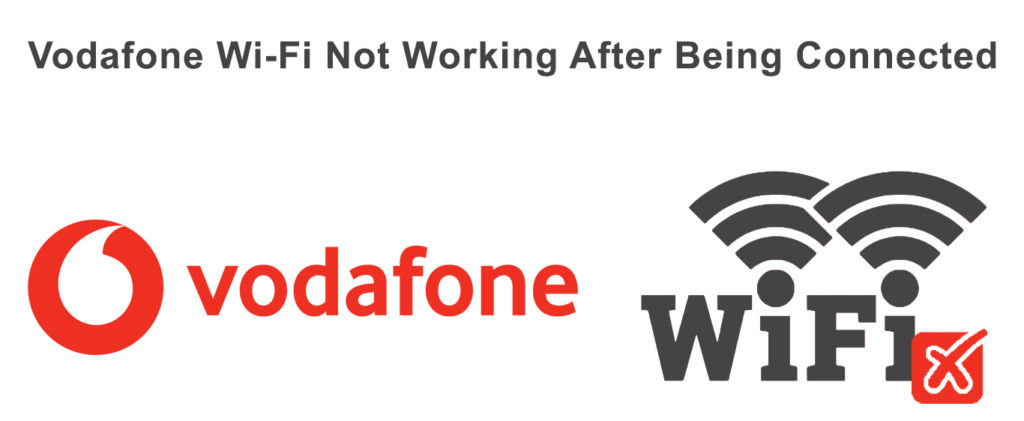
Хто ці люди Vodafone?
Вони британські люди. Я маю на увазі, Vodafone Group Plc - це гігантська багатонаціональна телекомунікаційна компанія з дочірніми компаніями у всьому світі. У них є штаб -квартира, розташована в Ньюбері, Беркшир, Англія.
Вони встановили свій бізнес близько 30 років тому, і з тих пір їм вдалося стати одним із найбільших постачальників послуг мобільних телефонів у світі. Я думаю, що цього повинно бути достатньо вступу, рухаючись далі.
Чому в ім’я всього святого не працює твій Vodafone Wi-Fi?
Шукайте мене, але ось кілька можливостей
- Широкосмугова послуга знизилася
- Можливо, закінчився ваш пакет Vodafone
- Ваш маршрутизатор демонструє попереджувальні вогні
- Ці кабелі в маршрутизаторі не вписуються належним чином
- Сам пристрій може бути несправним
- Можливо, широко пошкоджена лінія якось у стіновому розетці
- Ваш маршрутизатор потребує нового оновлення прошивки
- Деякий Dickhead використовує всю вашу пропускну здатність, ці прискіпливі шматочки!
Отже, що мені робити зараз? Отримати мою крикетну биту?
Вам не потрібно потрапляти в соління з цими новітніми бандитами. У мене тут є більше влучних рішень, давайте пройти їх по черзі.
По -перше, давайте перевірить, чи добре ваш маршрутизатор
Маршрутизатор Vodafone - Основне усунення несправностей
- Дивіться статус служби Vodafone!
Можливо, у вашому районі є якесь відключення Інтернету. Є веб -сайти, які можуть сказати вам, чи є у вас проблема з відключенням чи не подобається downdetector.com .
Переконайтесь, що це тільки ви. Якщо ви не єдиний, зачекайте його, Vodafone про це подбає, або, якщо нічого іншого, зателефонуйте їх самостійно.
- Перевірте свої кабелі!
Найбільша мантра, яка має технічну підтримку, - це завжди йти з основами, вимикати свій маршрутизатор, відключити, а потім знову підключити кабелі, використовуючи на обличчі нерівномірно, використовуючи лють на обличчі і подивитися, чи це працює чи ні.
- Де твої розетки?
Просто підключіть телефон у свою широкосмугову розетку на стіні. Якщо ви отримаєте тон набору, добре. Якщо ні, то у вашому рядку є проблема, і ви повинні зателефонувати на підтримку клієнтів Vodafone .
- Попереджувальні вогні!
Зазвичай у вашому маршрутизаторі стабільні зелені вогні , а це означає, що справи прекрасні та денді. Щоб зробити це ще більш впевненим, тримайте руки над маршрутизатором. Всі світильники повинні увімкнутись, Інтернет та Wi-Fi повинні бути зеленими серед них.

Якщо навіть після цього, ваш Інтернет все ще не працює , перезапустіть прокляту річ або зв’яжіться з підтримкою Vodafone.
Однак якщо цих зелених вогнів немає, використовуйте наконечник ні. 2. Якщо це не працює, натисніть кнопку Wi-Fi, яка повинна бути на лівій стороні цієї машини. Зараз справи повинні працювати.
- Кабель знову
Використовуйте кабель Ethernet безпосередньо на ПК або ноутбук. Якщо це працює, спробуйте скинути свій маршрутизатор на заводські за замовчуванням , щоб він працював без кабелю.
- Перезапустити
Повернутися до основ. Спробуйте перезапустити маршрутизатор щоразу, коли ви думаєте, що його застряг. Це повинно усунути більшість питань. Це також те, на що йдуть професіонали на початку кожного усунення несправностей, які вони роблять - утримуйте кнопку живлення, поки всі світильники не зникнуть. Зачекайте 2 хвилини, а потім натисніть цю річ ще раз, важко!
- Заводські налаштування
Іноді ви повинні взяти великі гармати, щоб розправити помилку. Якщо нічого не працює з вашого боку, то спробуйте скинути заводські. По -перше, знайдіть цю фабричну скидну отвір на задній частині маршрутизатора. Потім вставте крихітний, точковий предмет і утримуйте його так на пару сек.
Всі вогні вийдуть спочатку, а потім підемо. Це означає, що ваш маршрутизатор - це все скидання. Тепер забирайте цей точковий об’єкт і нехай усі вогні надходять на їх належні позиції, і подивіться, чи працює ваш Інтернет знову.
Як заводські скидання Vodafone Wi-Fi Hub
- Перевірте швидкість синхронізації
Це дещо вдосконалений метод і вимагає більше зусиль, ніж голосно прокляття ваших дітей та капіталізму. Використовуйте додаток Vodafone Broadband , щоб перевірити швидкість синхронізації вашого широкосмугового зв’язку . Це швидкість з'єднання між Vodafone та вашим маршрутизатором (не між вашими пристроями та маршрутизатором).
Рекомендоване читання:
- Спектр Wi-Fi не працює: як це виправити?
- Усунення несправностей плюс: Wi-Fi не працює
- Wi-Fi не працює над телефоном, а працює над іншими пристроями
Це точно скаже вам, чи проблема всередині вашого будинку чи щось заблоковано у підключенні Vodafone зовні. Якщо швидкість синхронізації нижча, ніж гарантована мінімальна швидкість, ви отримаєте знижку на 15% від Vodafone. Стверджують, що через ваш додаток Vodafone.
Щоб перевірити цю швидкість синхронізації через широкосмуговий додаток Vodafone, виконайте ці кроки:
- Завантажте додаток Vodafone ( iOS /Android )
- З'єднайте його з широкосмуговим зв’язком
- Після цього виберіть інформацію та підтримку, щоб побачити швидкість синхронізації до вашого маршрутизатора
Додаток Vodafone широкосмугового зв’язку - як перевірити швидкість синхронізації
І щоб побачити швидкість синхронізації на вашому маршрутизаторі, без програми, виконайте ці кроки:
- Відкрийте свій браузер і введіть у 192.168.1.1
- Введіть інформацію про вхід
- Тепер перевірте, чи швидка швидкість синхронізації Sweet-Sweet поряд із зображенням вашого маршрутизатора
Зверніться до своєї підтримки Vodafone, якщо швидкість синхронізації менша, ніж мінімальна гарантована швидкість.
- Екзорцизм.
Якщо нічого не працює, привид - це наступна логічна причина, зателефонуйте на екзорцист або придбайте новий маршрутизатор.
Годдаміт, маршрутизатор добре, кривавий телефон діє, ти жирний фу
ОК-ОК, спокій, якщо проблема десь у вашому телефоні (Android або iPhone), то дозволяє вирішити, що ви чудові люди.
Спочатку давайте перерахуємо кілька можливих причин:
- Налаштування мережі можуть бути неправильними
- SIM -картки ставлять неправильно
- Безпечна мережа Vodafone порушує вашу швидкість 4G
- Налаштування APN неправильні
- Vodafone переживає відключення в Інтернеті
- Належить до 4G пакетний рахунок
- Ваша упаковка досягла своєї межі
- Деякі проблеми з обладнанням ваших телефонів
Усунення проблем без Інтернету після підключення до Wi-Fi в Android
Гаразд, може виникнути ряд причин, що перешкоджають вашому Інтернету, тому давайте пройти деякі основні поради щодо усунення несправностей.
- Виключити. Ввімкнути. Споживач-сан.
Так, це звучить просто і нерозумно, але спробуйте спочатку - це повинно подбати про більшість великих неприємностей сам по собі.
- Перемикайте між Wi-Fi та мобільними даними.
Зробити це
- Перейти до налаштувань.
- Перейти до бездротових мереж або з'єднань
- Вимкніть свої мобільні дані, а потім увімкніть Wi-Fi
- Тепер зробіть навпаки і увімкніть свої мобільні дані та вимкніть Wi-Fi
- Перевірте, чи це працює
Це повинно допомогти. Якщо це не
- Перевірте налаштування APN
Ось як це зробити для Vodafone UK
- Назва: Інтернет -Інтернет
- Пароль: WAP
- Ім'я користувача: WAP
- Apn: wap.vodafone.co.uk
- Apn (за оплату g) - pp.vodafone.co.uk)
- Порт MMS: 8799
- MMSC: http://mms.vodafone.co.uk/servlets/mms
- Тип аутентифікації: PAP
- MMS Proxy: 212.183.137.12
- Тип APN: Інтернет MMS
(Спочатку перейдіть до налаштувань, потім до мобільних мереж.
Налаштування Vodafone APN
Ця процедура доступу до APN у вашому пристрої може бути дещо іншою, але процес однаковий. Деякі телефони також можуть мати можливість скидання за замовчуванням - ви також можете використовувати це!
- Спробуйте вибрати автоматичну мережу
Ви також можете перевірити свою мережу. Перейдіть до мобільної мережі або, в деяких випадках, бажаної мережі. Встановіть його на автоматичне. Таким чином, ваш мобільний телефон автоматично підключиться до бажаних мереж.
- Увімкніть мобільні дані.
Або вимкніть телефон, або встановіть режим польоту на хвилину-дві, і при перезапуску пристрою виберіть мобільні дані або Wi-Fi, і Інтернет повинен знову працювати.
Усунення несправностей без Інтернету після підключення до Wi-Fi в iPhone
Чорт, ця стаття стає занадто довгою для всіх нас, але я повинен все охоплювати. І зараз. Якщо ви стикаєтесь з проблемами в Інтернеті навіть після успішного Wi-Fi-з'єднання, спробуйте ці виправлення:
- Спочатку перевірте покриття мережі
Переконайтесь, що ви перебуваєте в районі, де є гарне покриття мережі.
- Перейдіть до налаштувань
- Перейти до мобільних даних або мобільної мережі
- Для міжнародного використання спробуйте включити дані для роумінгу (Налаштування> Мобільна мережа> Параметри даних> Роумінг даних)
- Оновіть свої мережеві налаштування.
Подивіться, чи є оновлення у ваших налаштуваннях мережі. Виконайте ці кроки:
- Підключіть свій iPhone або iPad до мережі стільникової або Wi-Fi
- Перейдіть до Налаштування> Загальне> Інформація
- Зачекайте пару секунд
- Якщо є якесь оновлення, воно з’явиться
- Потрібно оновіть свої налаштування
- Знову вставляйте SIM
Просто відкрийте цей лоток для сим і належним чином переробіть SIM. Якщо ви хочете змінити SIM на інший пристрій, проте ви повинні зв’язатися з Vodafone з цього приводу.
- Скидання налаштувань мережі
Якщо нічого з цього не спрацювало, спробуйте це:
- Перейдіть до налаштувань> Загальне
- Торкніться налаштувань скидання та мережі
- Зачекайте пару секунд
- Тепер ваші мережеві налаштування повинні бути скинуті
- Перезапустіть пристрій, і ваша проблема буде вирішена
- Оновіть свій iPhone або iPad
Якщо все ще не в бізнесі, перевірте свій пристрій Apple на отримання оновлень. Перейдіть до налаштувань оновлення та завантажте останнє оновлення, яке ви там бачите.
Висновок
Це буде справді лайно, якщо ваш мобільний Інтернет все ще не відповідає навіть після успішного Wi-Fi-з'єднання у Vodafone. Але за допомогою цих кількох основних ноу-хмар, вам, швидше за все, не потрібно буде зв’язуватися з підтримкою Vodafone. Удачі.
